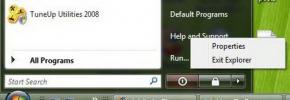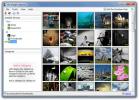Slik viser du tastetrykk på Windows 10
Visualisering av tastetrykk er en flott måte å lære snarveier for en app. Utenom det, hvis du trenger å spille inn en screencast, er det lurt å vise tastetrykk på skjermen og spare deg for mye arbeid under redigering. Hvis du trenger et godt, tilpassbart verktøy for å vise tastetrykk på Windows 10, bør du gi Carnac et forsøk.
Vis tastetrykk
nedlasting og kjør Carnac. Appen er åpen kildekode og trenger ikke å installeres. Når du kjører den, går den rett til systemskuffen. Som standard vil det vise tastetrykk så vel som museklikk, og fremheve hvilken museknapp som ble klikket. Det første du vil gjøre etter å ha kjørt appen, er å tilpasse den. Dobbeltklikk på appens ikon i systemstatusfeltet for å åpne innstillingene.
I kategorien Generelt kan du velge hvor tastetrykket skal vises på skjermen. Bruk glidebryterne for topp, bunn, venstre og høyre for å plassere det visuelle. Carnac støtter flere skjermer, slik at du kan velge hvilken skjerm tastetrykket skal vises på. Vær forsiktig med denne innstillingen, fordi hvis du oppveier den for mye fra alle sider, kan det hende det visuelle blir av.

Når du har plassert appens visuelle, går du til kategorien Tastatur. Her kan du tilpasse om appen vil vise alle tastetrykk eller bare de som inneholder modifiseringsnøkler. Du kan også tilpasse det visuelle, skriftstørrelse, opacitet og farge.

Mus-fanen er der du kan tilpasse hvordan museklikk vises på skjermen. Hvis du ikke vil at museklikkene skal vises, fjerner du merket for "Vis museklikk" -alternativet. Dette alternativet er imidlertid litt avlyttende, så hvis det ikke gjelder, kan du sette verdien på glidebryteren Stop Opacity til 1, avslutte appen og kjøre den igjen. Det burde gjøre susen.

Slik ser tastetrykkene ut på skjermen din.

Appen viser ikke tastetrykk på begge skjermene som kan være en mangel for noen brukere, men den gjør alt annet feilfritt. Hvis det visuelle ikke er lett å se på skrivebordet ditt, kan du tilpasse det til enhver bakgrunn, og du kan også endre hvor lenge det forblir synlig på skjermen. Det bør spilles inn på alle screencasting-verktøy, så det er ikke mye å bekymre seg for. Det fungerer med OBS-verktøyet og med Snagit.
Appen er ikke i aktiv utvikling, men vi testet den på Windows 10 1809, og den fungerer uten problemer.
Hvis du er på en Mac, og du må vise tastetrykk, det er en ganske flott app som kan gjøre det for deg.
Søke
Siste Innlegg
Slik starter du Explorer.exe på riktig måte i Windows 7, Vista, XP
Start du datamaskinen på nytt for at registerendringer skal skje? E...
Last ned alle bilder fra deviantART, Picasa, PhotoBucket og mer
Image Collector er en applikasjon for entusiaster for bildesamling ...
Hvordan rippe og brenne Blu-Ray-plater raskt
Denne guiden vil lære deg hvordan du ripper og brenner Blu-Ray-plat...